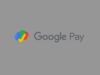Come usare Apple Pay in Italia
Hai appena completato la configurazione iniziale del tuo primo iPhone. Adesso, vorresti anche attivare Apple Pay, il celebre sistema di pagamento che consente di utilizzare il “melafonino” (e anche altri dispositivi) per pagare i propri acquisti nei negozi fisici e online. Oltre a conoscere la procedura per attivare il servizio in questione e aggiungere le tue carte di pagamento, ti piacerebbe anche sapere nel dettaglio come utilizzarlo per le tue transazioni.
Le cose stanno così, dico bene? Allora lascia che sia io a darti una mano e spiegarti come usare Apple Pay in Italia. Nei prossimi paragrafi di questa guida, infatti, sarà mio compito fornirti tutte le indicazioni necessarie per attivare e configurare il servizio in questione, avendo poi anche premura di mostrarti come usarlo per i pagamenti online e nei negozi fisici. Prima, però, ti indicherò quali sono i dispositivi e le banche compatibili con Apple Pay e quali sono i vantaggi di usare questo sistema di pagamento.
Senza dilungarci oltre, direi di non perdere altro tempo prezioso e vedere insieme come procedere. Mettiti comodo, prenditi tutto il tempo che ritieni opportuno e dedicati alla lettura delle prossime righe. Seguendo attentamente le indicazioni che sto per darti e provando a metterle in pratica, sono sicuro che riuscirai a configurare e usare Apple Pay per pagare i tuoi acquisti. Buona lettura!
Indice
- Perché usare Apple Pay?
- Come usare Apple Pay su iPhone
- Come usare Apple Pay su iPad
- Come usare Apple Pay su Watch
- Come usare Apple Pay su Mac
- Come usare Apple Pay in negozio
- Come usare Apple Pay online
Perché usare Apple Pay?

Prima di entrare nel vivo di questo tutorial e spiegarti come usare Apple Pay in Italia, potrebbe esserti utile sapere quali sono i dispositivi e le banche compatibili con questo servizio e, soprattutto, conoscere i vantaggi di effettuare pagamenti tramite Apple Pay.
Per quanto riguarda i dispositivi sui quali è possibile attivare e configurare Apple Pay, sarai contento di sapere che il servizio in questione è disponibile su tutti gli iPhone e iPad con Touch ID o Face ID (fatta eccezione per iPhone 5s) e su Apple Watch Series 1 e modelli successivi.
Con uno di questi dispositivi è possibile usare Apple Pay sia per pagare in negozio o in qualsiasi luogo in cui è previsto un sistema di pagamento tramite POS (es. distributore di benzina) che per acquisti online nelle app che accettano questo metodo di pagamento. iPad non può essere usato per pagamenti in negozio.
Ti segnalo che è possibile usare Apple Pay anche su tutti i modelli di Mac dotati di Touch ID, su tutti i modelli di Mac commercializzati dal 2012 in poi ai quali è stato abbinato un iPhone o un Apple Watch abilitato per Apple Pay e su tutti i Mac con processore Apple abbinati a una Magic Keyboard con Touch ID. In tal caso, Apple Pay può essere usato per pagamenti online tramite browser (sia su Safari che usando browser di terze parti) o all’interno delle app.
Ci tengo a sottolineare che per i pagamenti online è possibile usare Apple Pay anche su PC Windows o altri dispositivi. In tal caso, è comunque necessario disporre di un iPhone/iPad con iOS 18 o versioni successive.
Se, invece, vuoi sapere con quali banche è possibile usare Apple Pay, ti informo che ormai questo celebre servizio funziona con le principali carte di credito/debito e prepagate di banche di tutto il mondo e appartenenti ai circuiti più diffusi: Apple Pay in Italia può essere utilizzato con carte di banche come ING, Mediolanum, HYPE, Revolut, Trade Republic, Intesa Sanpaolo, UniCredit, BPER e molte altre ancora (qui l’elenco completo).
Infine, se ti stai chiedendo “perché usare Apple Pay?”, devi sapere che questo servizio offre diversi vantaggi: in particolare, semplifica i pagamenti rendendo il processo più veloce e allo stesso tempo sicuro. Infatti, i dati della carta utilizzata per pagare non vengono condivisi con i negozianti e ogni pagamento deve essere autorizzato tramite Face ID, Touch ID o codice.
Inoltre, Apple Pay è un servizio completamente gratuito che non prevede canoni mensili e non applica commissioni sui pagamenti, che può essere usato non solo in Italia ma anche all’estero e, come già accennato, sia nei negozi fisici che per pagamenti online (utilizzabile su milioni di siti Web e app).
Come usare Apple Pay su iPhone
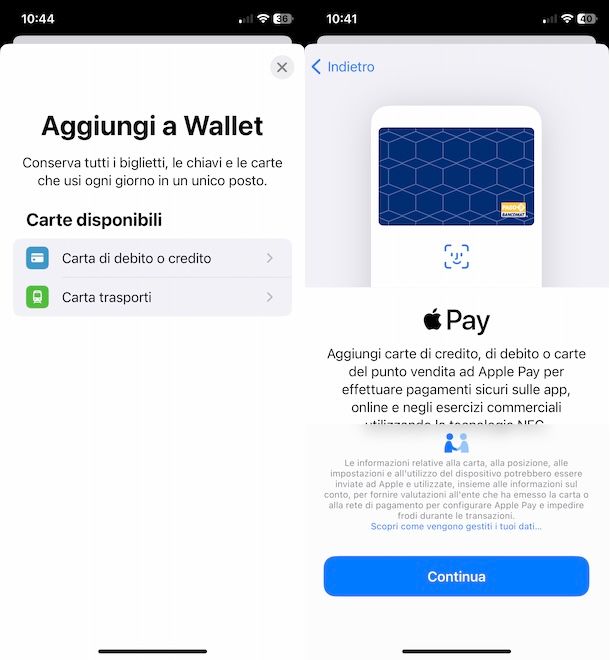
Dopo la doverosa premessa iniziale, vediamo insieme come usare Apple Pay su iPhone. Per prima cosa, accedi alle Impostazioni di iOS facendo tap sull’icona della rotella d’ingranaggio e assicurati che in alto sia visualizzato il tuo nome, a indicare che il “melafonino” sia già collegato a un account Apple.
Se così non fosse, premi sulla voce Apple Account e accedi con il tuo account, così come trovi spiegato nella mia guida su come impostare account Apple.
Sempre procedendo dalle Impostazioni di iOS, fai tap sulla voce Face ID e codice/Touch ID e codice e, se ancora non lo hai fatto, premi sulle opzioni Attiva il codice e Configura Face ID/Touch ID: come ti ho anticipato nelle righe iniziali di questa guida, le opzioni in questione sono necessarie affinché sia possibile usare Apple Pay. Inoltre, sempre procedendo dalla stessa schermata, è necessario abilitare l’opzione Wallet e Apple Pay spostando la relativa levetta su ON. Maggiori info qui.
Fatto ciò, sei pronto per configurare Apple Pay andando ad aggiungere una o più carte di pagamento. Per farlo, avvia l’app Wallet che è installata di “serie” su iPhone, premi sul pulsante + e seleziona l’opzione Carta di debito o credito. In alternativa, puoi agire anche dal menu Impostazioni > Wallet e Apple Pay > Aggiungi carta.
Premi, poi, sul pulsante Continua e inquadra la tua carta di credito/debito con la fotocamera di iPhone, per riportarne automaticamente il relativo numero. In alternativa, se preferisci inserire manualmente i dati della carta, seleziona l’opzione Inserisci i dati della carta manualmente e specificali nei campi Nome e Numero carta. Premi, poi, sul pulsante Avanti, inserisci anche il codice di sicurezza e la data di scadenza della carta e premi nuovamente sul pulsante Avanti.
Adesso, fai tap sul pulsante Accetto, per accettare le condizioni del servizio, e attendi pochi istanti affinché sia completata la configurazione. Come ultimo passaggio, nella schermata Verifica carta, seleziona il metodo di verifica che preferisci tra quelli offerti dalla tua banca: solitamente è sufficiente selezionare l’opzione per ricevere una notifica dall’app della banca, premere su di essa e selezionare l’opzione Autorizza affinché la carta sia verificata e correttamente aggiunta su Wallet.
Allo stesso modo puoi procedere per aggiungere ulteriori carte, comprese eventuali carte virtuali. Per approfondire l’argomento, ti rimando alla mia guida su come funziona Wallet iPhone.
Tramite l’app Wallet, facendo un tap prolungato su una specifica carta e trascinandola verso il basso affinché sia la carta in evidenza, puoi scegliere quale carta di credito/debito utilizzare per effettuare pagamenti tramite Apple Pay. Tieni presente che, in fase di pagamento, puoi comunque scegliere quale carta utilizzare.
Completata la configurazione di Apple Pay, puoi usare il tuo iPhone per pagare tramite il servizio in questione sia nei negozi fisici che online.
Come usare Apple Pay su iPad
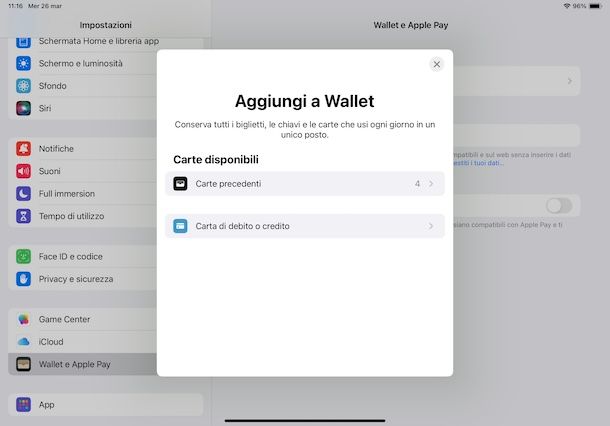
Se ti stai chiedendo come usare Apple Pay su iPad, anche in questo caso è prima necessario accedere alle Impostazioni di iPadOS premendo sull’icona della rotella d’ingranaggio e selezionare l’opzione Face ID e codice/Touch ID e codice per attivare il codice su iPad e configurare il riconoscimento biometrico.
Fatto ciò, sempre procedendo dalla stessa schermata, procedi ad attivare anche l’opzione Wallet e Apple Pay spostando la relativa levetta da OFF a ON.
A differenza di quanto ti ho indicato nelle righe dedicate alla configurazione di Apple Pay su iPhone, su iPad non è disponibile l’app Wallet e dovrai procedere dalle Impostazioni di iPadOS, accedendo alla sezione Wallet e Apple Pay. Premi, quindi, sulla voce Aggiungi carta, seleziona l’opzione Carta di debito o credito e fai tap sul pulsante Continua.
A questo punto, inquadra la carta da aggiungere con la fotocamera di iPad o premi sul pulsante Inserisci i dati della carta manualmente, così come ti ho mostrato nelle righe dedicate all’uso di Apple Pay su iPhone.
Nel caso in cui avessi già aggiunto una carta di pagamento su iPhone, dovresti visualizzare l’opzione Carte precedenti con elencate tutte le tue carte di credito/debito: apponi, quindi, il segno di spunta accanto a quelle che intendi aggiungere anche su iPad, premi sul pulsante Continua e autorizza l’operazione tramite riconoscimento facciale, impronta digitale o immissione del codice di sblocco.
Tieni presente che, per ragioni di sicurezza, dovrai comunque specificare il codice di sicurezza della carta, inserendolo nel campo apposito e premendo sul pulsante Avanti.
Ti sarà utile sapere che la prima carta aggiunta diventa automaticamente quella predefinita per i pagamenti. Tuttavia, sempre procedendo dalla sezione Wallet e Apple Pay, premendo sulla voce Carta predefinita e apponendo il segno di spunta accanto alla carta di tuo interesse, puoi modificare questa impostazione tutte le volte che lo desideri.
A questo punto, puoi usare il tuo iPad per pagare con Apple Pay online.
Come usare Apple Pay su Watch
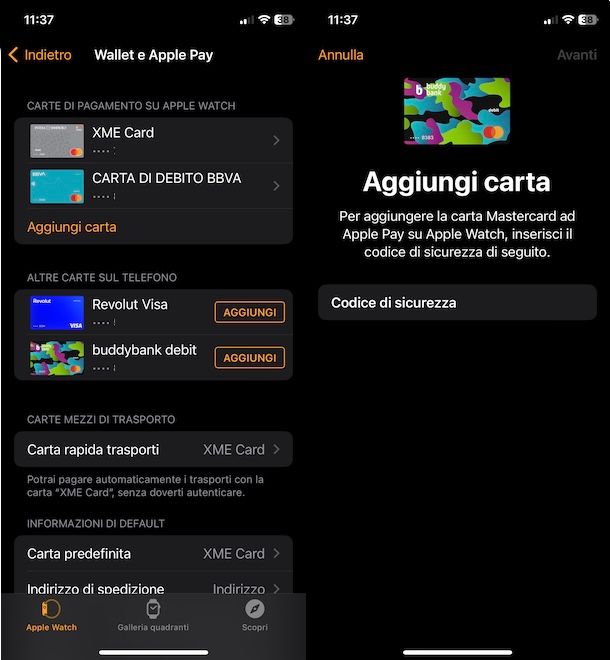
Per iniziare a usare Apple Pay su Apple Watch, è necessario che l’orologio sia abbinato a un iPhone e che su Apple Watch sia attivo il codice di sblocco.
Se quest’ultimo non è abilitato, avvia l’app Watch su iPhone e, procedendo dalla sezione Apple Watch, premi sulle voci Codice e Attiva codice. Fatto ciò, sempre tramite l’app Watch, accedi alla sezione Wallet e Apple Pay e, nella nuova schermata visualizzata, dovresti trovare l’elenco delle carte in uso con Apple Pay su iPhone.
Premi, quindi, sul pulsante Aggiungi relativo alla carta che intendi usare anche su Apple Watch, inseriscine il relativo codice di sicurezza nel campo apposito e premi sui pulsanti Avanti e Accetto. Segui, poi, le indicazioni mostrate a schermo per completare la verifica della carta.
Se, invece, non hai ancora aggiunto un carta di pagamento su iPhone, sempre procedendo dall’app Watch hai la possibilità di aggiungerne una selezionando l’opzione Aggiungi carta.
In alternativa, puoi procedere direttamente da Apple Watch, aprendo l’app Wallet e selezionando le opzioni Aggiungi carta e Carta di debito o credito. Premi, poi, sul pulsante Continua, inserisci manualmente i dati della tua carta di pagamento e segui le indicazioni mostrate a schermo per completare l’aggiunta della carta in questione.
Dopo aver aggiunto almeno una carta su Wallet, puoi usare Apple Watch per effettuare pagamenti in negozio e online.
Come usare Apple Pay su Mac
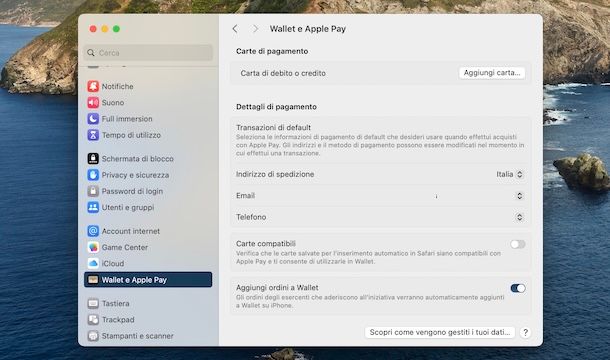
Se hai un Mac compatibile con i pagamenti tramite Apple Pay e desideri configurare il servizio in questione, accedi alle Impostazioni di Sistema cliccando sull’icona della rotella d’ingranaggio presente nella barra Dock e, per prima cosa, assicurati di aver effettuato l’accesso con il tuo account Apple.
Fatto ciò, sempre procedendo dalle Impostazioni di Sistema di macOS, seleziona la voce Wallet e Apple Pay nella barra laterale a sinistra e clicca sul pulsante Aggiungi carta che visualizzi nella sezione Carte di pagamento.
A questo punto, selezionando l’opzione Usare una carta salvata, puoi aggiungere su Apple Pay una carta di pagamento salvata con Apple per gli acquisti da iTunes Store o App Store. Per aggiungere una nuova carta, invece, premi sulla voce Aggiungere una nuova carta e inquadrala con la webcam del tuo Mac o inseriscine manualmente i relativi dati premendo sull’opzione Inserisci i dati della carta manualmente.
Come ti ho anticipato nelle righe iniziali di questa guida, puoi usare Apple Pay anche su Mac non dotati di Touch ID o ai quali non è abbinata una Magic Keyboard. In tal caso, non è richiesta alcuna procedura di configurazione su Mac ma è necessario procedere tramite Safari e disporre di un iPhone o Apple Watch con Apple Pay configurato.
In ogni caso, puoi usare Apple Pay su Mac per effettuare pagamenti online.
Come usare Apple Pay in negozio
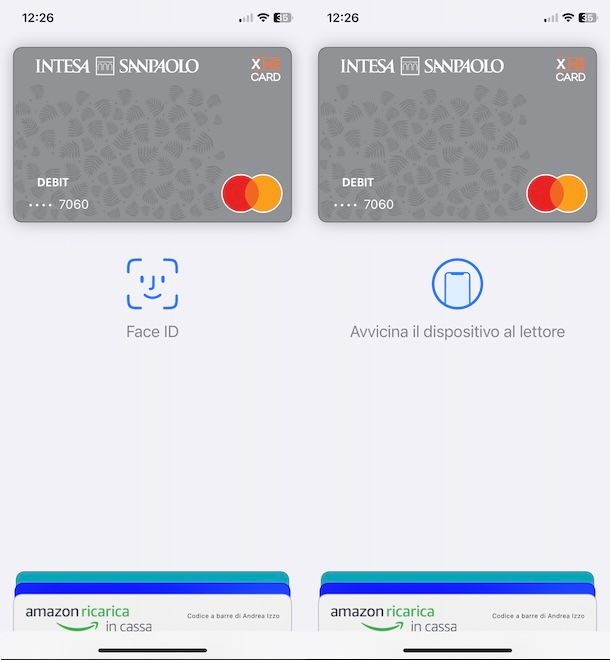
Tutto quello che devi fare per usare Apple Pay in negozio è premere un’apposito tasto sul tuo iPhone o Apple Watch, avvicinare il dispositivo al POS e autorizzare la transazione.
Se, dunque, hai un iPhone con Face ID, nel momento di effettuare un pagamento è sufficiente premere due volte il tasto laterale destro, autenticarti tramite Face ID e avvicinare il telefono al lettore per pagare con la carta che hai impostato come predefinita. In alternativa, prima di avvicinare il tuo iPhone al POS, puoi scegliere quale carta utilizzare per effettuare il pagamento premendo su di essa.
Se ti stai domando se è possibile usare apple Pay senza Face ID, tutto quello che puoi fare al momento del pagamento è attendere che compaia a schermo il pulsante Paga con codice, premere su quest’ultimo e digitare manualmente il codice di sblocco del telefono.
Allo stesso modo puoi procedere anche se disponi di un iPhone con Touch ID: l’unica differenza è che per avviare la procedura di pagamento dovrai premere due volte il tasto Home.
In ogni caso, se il pagamento è andato a buon fine, vedrai comparire sullo schermo di iPhone la scritta Fine e un segno di spunta.
Se, invece, intendi usare il tuo Apple Watch, attiva Apple Pay premendo due volte il tasto laterale dell’orologio, seleziona la carta che intendi usare per il pagamento facendo tap su di essa (se non effettui alcuna scelta, verrà usata la carta che hai impostata come predefinita) e avvicina lo schermo di Apple Watch al lettore finché non senti un leggero feedback aptico e un segnale acustico. Per la procedura dettagliata, ti rimando alla mia guida su come pagare con Apple Watch.
Come usare Apple Pay online
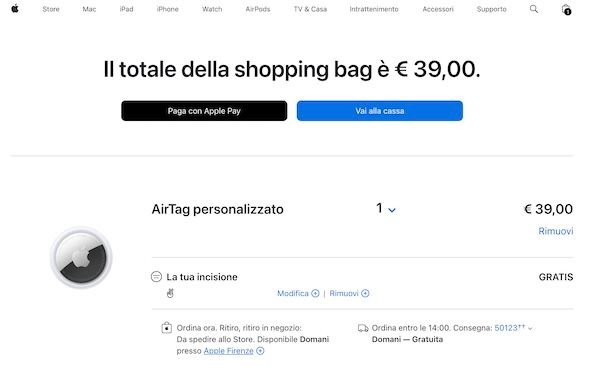
Oltre alla possibilità di usare Apple Pay per effettuare pagamenti nei negozi fisici, ti segnalo che questo servizio può essere usato anche per pagare online e nelle app.
Prima di mostrarti nel dettaglio come procedere, ci tengo a sottolineare che questa soluzione di pagamento è disponibile su diversi siti Web e anche in molte applicazioni, in quest’ultimo caso anche per attivare eventuali abbonamenti o effettuare acquisti in app. Tuttavia, se ti stia chiedendo se è possibile usare Apple Pay su Amazon, mi dispiace informarti che la risposta è negativa.
In ogni caso, tutto quello che devi fare è selezionare Apple Pay tra i metodi di pagamenti disponibili e autorizzare la transazione: se hai un iPhone/iPad con Face ID premi due volte il tasto laterale e autenticati tramite Face ID o codice di sblocco; se hai un iPhone/iPad con Touch ID premi due volte il tasto Home e autenticati tramite Touch ID o codice di sblocco mentre se hai un Apple Watch premi due volte il tasto laterale.
Per quanto riguarda il pagamento da un Mac con Touch ID, posiziona il dito sul Touch ID del computer o della relativa tastiera. Su “normali” Mac, invece, se stai usando Safari puoi autorizzare la transazione dal tuo iPhone o Apple Watch a patto che siano associati allo stesso account Apple. In tutti gli altri casi, se hai un iPhone/iPad equipaggiato con iOS 18 o versioni successive, dovrai utilizzare quest’ultimo per inquadrare il codice mostrato sullo schermo del computer e autorizzare il pagamento tramite Face ID, Touch ID o immissione del codice.

Autore
Salvatore Aranzulla
Salvatore Aranzulla è il blogger e divulgatore informatico più letto in Italia. Noto per aver scoperto delle vulnerabilità nei siti di Google e Microsoft. Collabora con riviste di informatica e cura la rubrica tecnologica del quotidiano Il Messaggero. È il fondatore di Aranzulla.it, uno dei trenta siti più visitati d'Italia, nel quale risponde con semplicità a migliaia di dubbi di tipo informatico. Ha pubblicato per Mondadori e Mondadori Informatica.